Jak mogę udostępnić wideo z Facebooka za pomocą linku?
Wielu użytkowników Facebooka spędza czas na przewijaniu filmów. Niektóre z nich są tak ekscytujące, że dzielą się tym ze swoimi kontaktami na WhatsApp. Czy chcesz wiedzieć, jak udostępniają filmy z Facebooka na WhatsApp? Jest to dość proste na urządzeniu z Androidem lub iPhonem. Jednak użytkownicy FB mogą udostępniać publiczne filmy tylko dlatego, że prywatne muszą zostać pobrane, zanim będziesz mógł je udostępnić. Faktem jest, że można to zrobić na wiele sposobów i tutaj nauczymy się ich wszystkich. Zacznijmy teraz uczyć się, jak bez większego wysiłku udostępniać wideo z Facebooka na WhatsApp.
Część 1: Udostępnij wideo z Facebooka za pomocą linku na Androida
Użytkownicy, którzy pytają „jak udostępnić wideo z aplikacji Facebook do WhatsApp” na Androida, otrzymają odpowiedź. Jeśli film jest udostępniany publicznie, możesz udostępnić go bezpośrednio kontaktom WhatsApp. Pobierz link do filmu FB i udostępnij go na WhatsApp.
Krok 1: Przede wszystkim uruchom aplikację FB na swoim urządzeniu z Androidem i znajdź film, który chcesz udostępnić znajomym w WhatsApp.
Krok 2: Po znalezieniu wideo naciśnij ikonę więcej opcji znajdującą się na górze postu na FB. W przeciwnym razie możesz dotknąć przycisku „Udostępnij” na dole posta.
Krok 3: Teraz dostaniesz więcej opcji. Stuknij w „Kopiuj łącze”, aby zobaczyć łącze wideo.
Krok 4: Zamknij Facebooka i otwórz WhatsApp. Otwórz dowolny czat, któremu chcesz udostępnić link wideo FB. Naciśnij pasek wiadomości i przytrzymaj przez kilka sekund, aby uzyskać opcję „Wklej”.
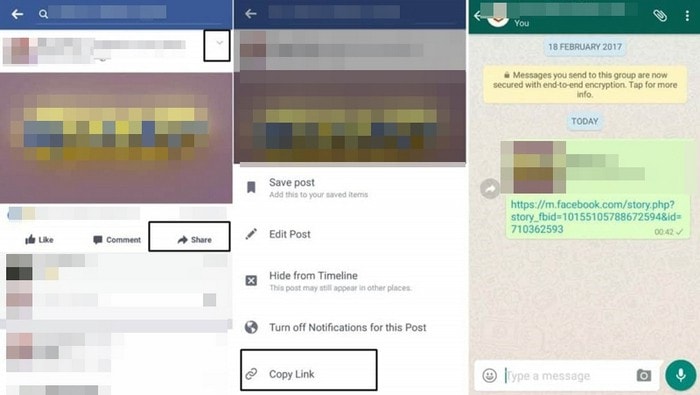
Część 2: Udostępnij wideo z Facebooka za pomocą linku na iPhonie
Podobnie jak w przypadku urządzenia z Androidem, to samo można wykonać również na iPhonie. Użytkownicy iPhone’a mogą udostępniać filmy FB bezpośrednio swoim kontaktom WhatsApp bez użycia oprogramowania innych firm. Pamiętaj, że umożliwi to tylko udostępnianie filmów publicznych. Wykonaj poniższe czynności, aby dowiedzieć się, jak wysłać wideo z Facebooka do WhatsApp.
Krok 1: Uruchom aplikację Facebook na swoim iPhonie i użyj jej do wyszukania wideo, które chcesz udostępnić innym.
Krok 2: Stuknij przycisk „Udostępnij” znajdujący się na dole posta, a następnie opcję „Kopiuj link”.
Krok 3: Link zostanie skopiowany do schowka, który możesz skopiować i wkleić do dowolnej rozmowy na WhatsApp. Wszystko, co musisz zrobić, to przytrzymać i nacisnąć pasek wprowadzania i dotknąć przycisku „Wyślij”, aby udostępnić wideo z Facebooka WhatsApp.
Część 3: Udostępnij wideo na Facebooku, pobierając na Androida
Jeśli film, który chcesz udostępnić, jest prywatny, nie można go udostępnić bez pobierania. Zapisz film na swoim urządzeniu z Androidem, zanim udostępnisz go swoim kontaktom WhatsApp. W tym celu musisz zainstalować narzędzie innej firmy do pobierania filmów z Facebooka. Następnie możesz dołączyć wideo do dowolnej wybranej rozmowy. Zapoznaj się z krokowymi sposobami, aby to zrobić tutaj:
Krok 1: Pobierz aplikację do pobierania wideo FB ze Sklepu Play i zaloguj się tam, podając dane konta na Facebooku.
Krok 2: Po skonfigurowaniu wyszukaj wideo na FB i dotknij ikony „Odtwórz” na filmie, a opcje pojawią się na ekranie urządzenia, aby obejrzeć lub pobrać wideo.

Krok 3: Uruchom WhatsApp i otwórz wybraną rozmowę. Dołącz plik wideo, dotykając ikony załącznika i wybierz opcję „Galeria”. Wybierz plik wideo i naciśnij przycisk „Wyślij”.
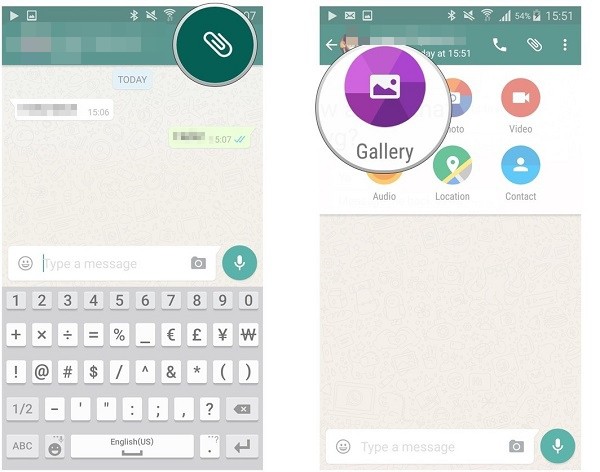
Część 4: Udostępnij wideo na Facebooku, pobierając na iPhone’a
Pobierz wideo FB na iPhone’a za pomocą narzędzia innej firmy, a następnie udostępnij je dowolnej osobie w WhatsApp. Krokowa metoda udostępniania wideo FB na WhatsApp jest podana w następujący sposób:
Krok 1: Na telefonie iPhone zainstaluj aplikację My Media File Manager, którą można pobrać z App Store.
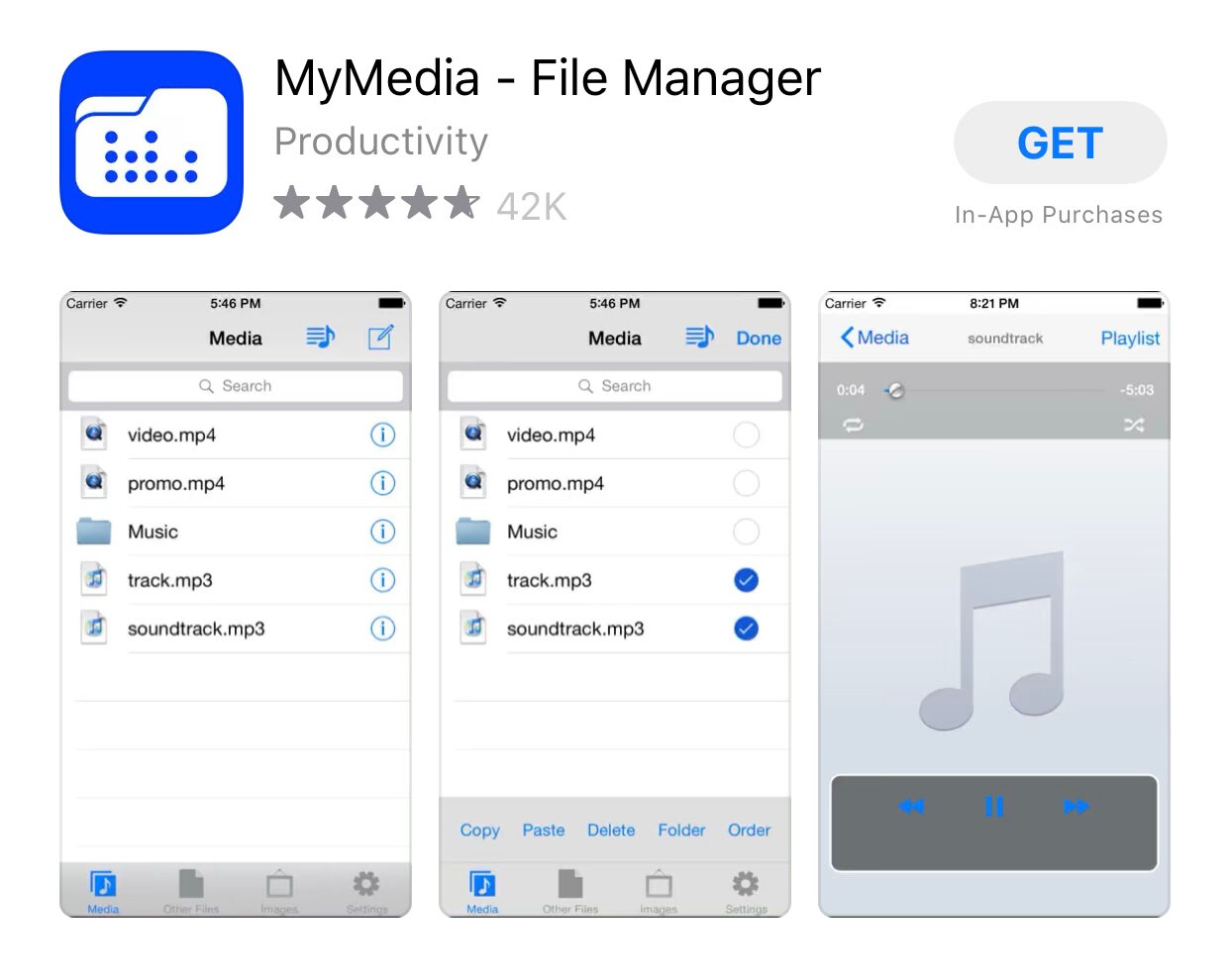
Krok 2: Uruchom aplikację Facebook na swoim iPhonie
Krok 3: Wyszukaj film, który chcesz pobrać, i naciśnij przycisk „Udostępnij” znajdujący się pod filmem.
Krok 4: Następnie dotknij ikony łańcucha znajdującej się po lewej stronie ikony z trzema kropkami. Teraz Facebook wyjdzie z menu i powróci do filmu z informacją, że post został skopiowany.
Krok 5: Otwórz aplikację My Media i wpisz fbdown.net w pasku wyszukiwania na górze. Następnie dotknij „Idź” na klawiaturze telefonu.
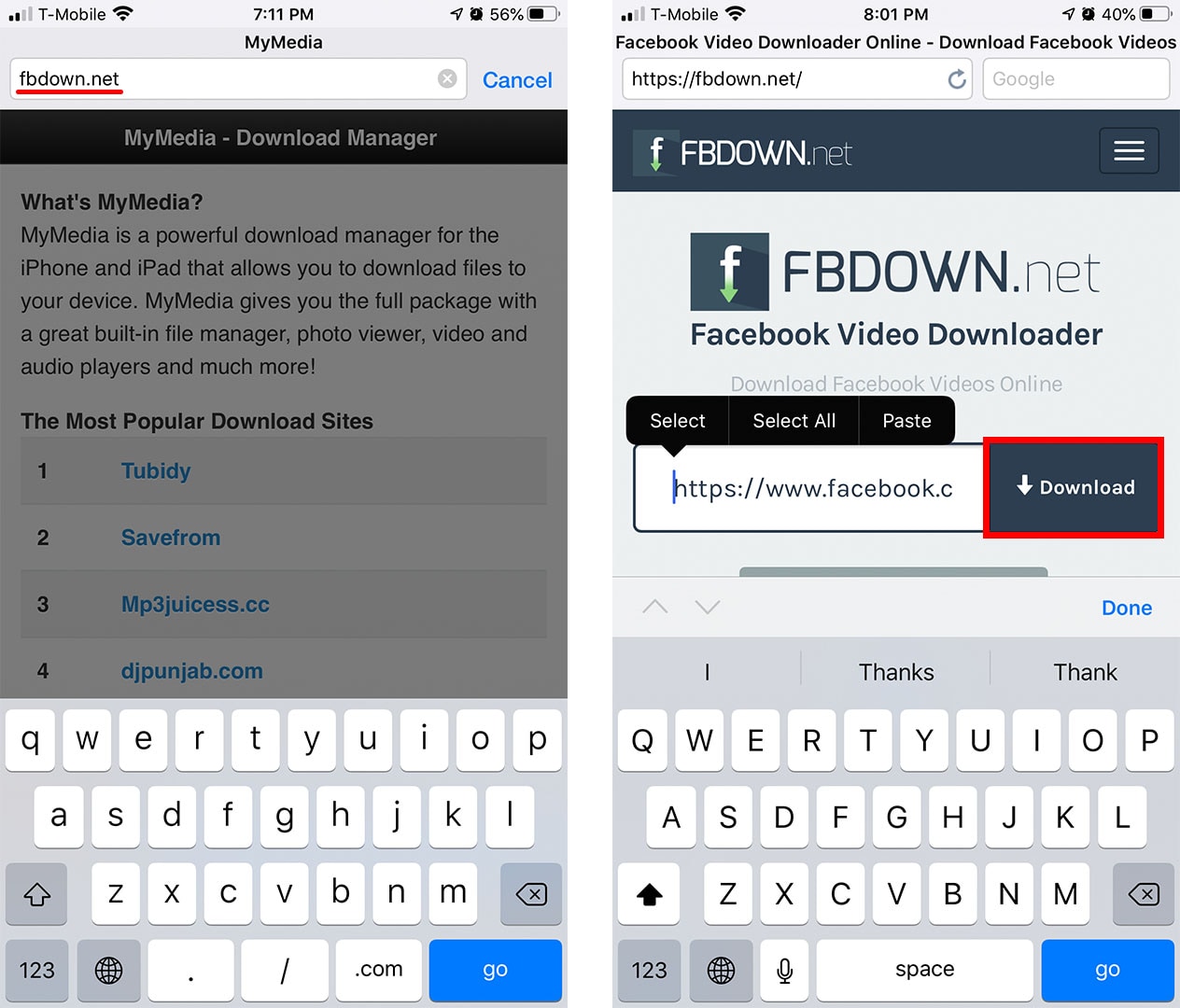
Krok 6: Wklej skopiowany adres URL w miejsce w polu tekstowym i dotknij przycisku „Pobierz”, gdy witryna się załaduje.
Krok 7: Wybierz jakość wideo, wpisz nazwę pliku i naciśnij klawisz „Enter”. Zainicjuje pobieranie wraz z pokazaniem postępu. Po zakończeniu pobierania pasek postępu zostanie ukryty.
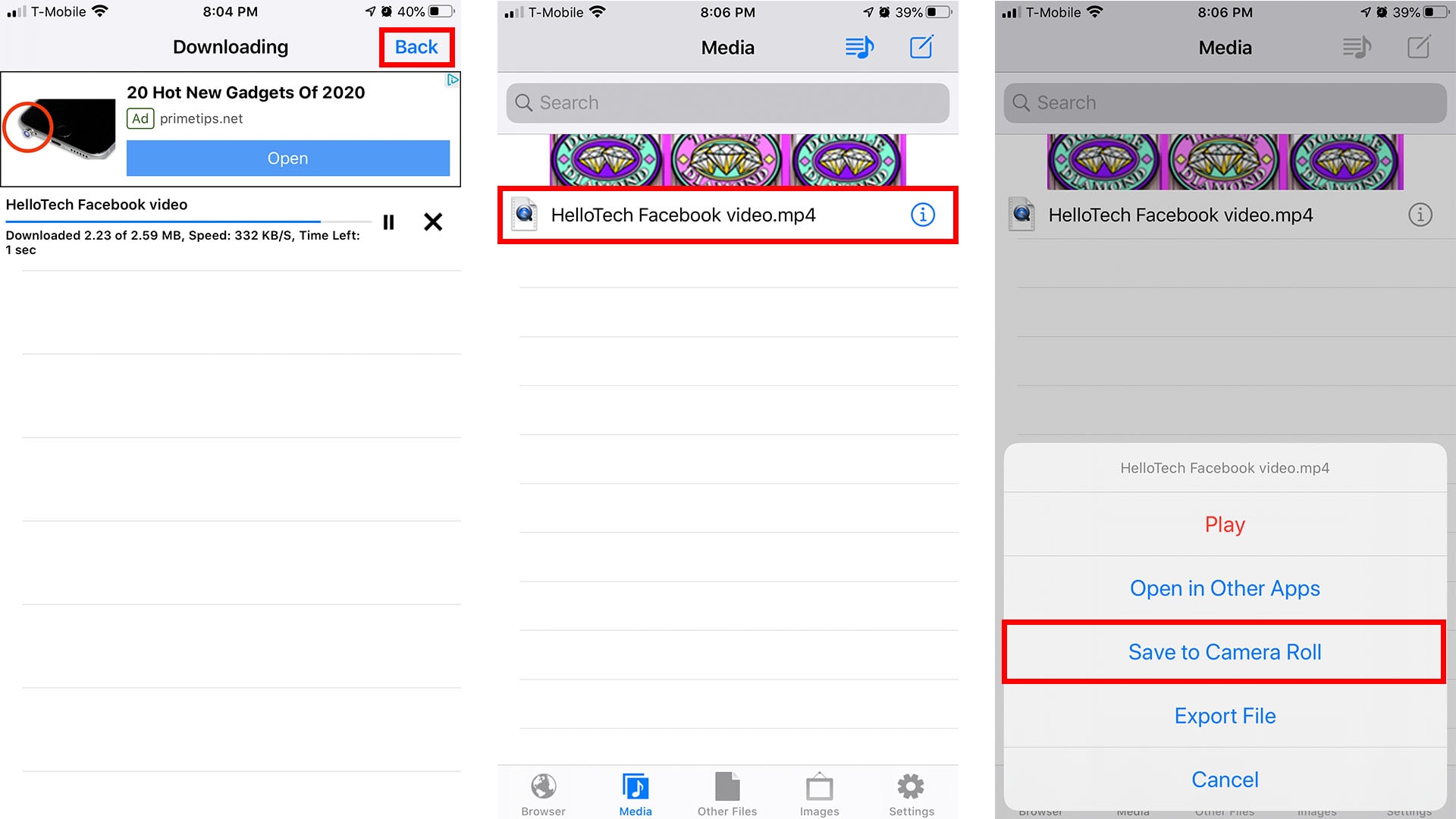
Krok 8: Wróć, dotknij „Media” i pobranego wideo. Wiesz teraz, jak udostępnić wideo z Facebooka na WhatsApp.
Rozszerzenie: Wykonaj kopię zapasową wszystkich danych na komputerze
DrFoneTool Transfer WhatsApp oferuje prostą metodę przesyłania multimediów i czatów WhatsApp z jednego urządzenia na drugie. Bez względu na to, czy masz urządzenie z systemem Android czy iOS, ta aplikacja umożliwia szybkie przenoszenie danych WhatsApp jednym kliknięciem. Umożliwia natychmiastowe tworzenie kopii zapasowych WhatsApp i przywracanie czatów w ciągu kilku minut. Jest to idealny program dla użytkowników WhatsApp do przesyłania multimediów WhatsApp, tworzenia kopii zapasowych i przywracania historii czatów.
Krok 1: Uruchom program
Zainstaluj aplikację DrFoneTool WhatsApp Transfer na swoim komputerze. Uruchom i wybierz zakładkę „WhatsApp” na lewym panelu. Wybierz „Utwórz kopię zapasową wiadomości Whatsapp” teraz. Następnie podłącz urządzenie.

Krok 2: Utwórz kopię zapasową WhatsApp
Tworzenie kopii zapasowej rozpocznie się automatycznie po wykryciu urządzenia przez program. Musisz tylko poczekać, aż kopia zapasowa zostanie pomyślnie utworzona.

Krok 3: Wyświetl kopię zapasową
Po wykonaniu kopii zapasowej możesz po prostu kliknąć „Widok”, aby sprawdzić kopię zapasową na komputerze.

Wnioski
Po przejrzeniu artykułu mamy nadzieję, że dowiesz się, jak wysłać wideo z Facebooka na WhatsApp? Jeśli tak, z przyjemnością opracowujemy tę treść, aby pomóc czytelnikom w udostępnianiu wideo z Facebooka na WhatsApp na iPhonie lub Androidzie. Pomogliśmy Ci również nauczyć, jak wysyłać wideo z komunikatora Facebooka do WhatsApp bez tworzenia bałaganu. Jeśli podobało Ci się czytanie tego artykułu, podziel się nim i napisz do nas komentarz poniżej, aby podzielić się swoimi poglądami. Dziękuję!
Ostatnie Artykuły: